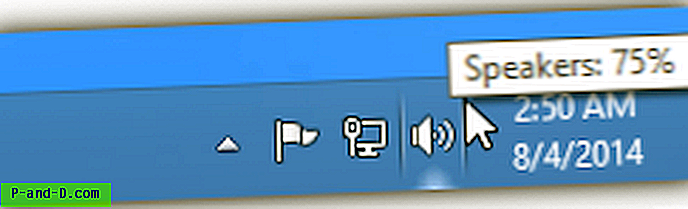Mõned mitme mängijaga mängud, mis rakendavad petuvastast süsteemi PunkBuster, viivad petturid riistvarakeeldude abil serverist välja. Varem keelas see kõvaketta seerianumbri, kuid enam seda ei tee, kuna on olemas viise nn kõvakodeeritud seerianumbri rüvetamiseks ja ajutiseks muutmiseks. Nüüd on nad hakanud CD-võtit keelama. Peale selle kasutab mõni litsentsimissüsteem ka kõvaketta seerianumbrit unikaalse riistvara ID genereerimiseks, mida seejärel kasutatakse tarkvara aktiveerimiseks välise litsentsifaili genereerimiseks.
Kui teete Google'is lihtsa otsingu, leiate palju andmeid kõvaketta mahu seerianumbri muutmise kohta, kuid mitte tegelikku kõvaketta seerianumbrit, mis on riistvarasse kõva kodeeritud. Mõned inimesed ütlesid, et seda on võimatu muuta, kuid me näitame teile, et kõvaketta mahu ja ka kodeeritud seerianumbrite muutmiseks on võimalusi. Lihtne viis praeguse kõvaketta mahu seerianumbri leidmiseks on käsuviiba avamine (Win-klahv + R ja tippige cmd) ja tippige seejärel dir . Teine rida näitab teie süsteemi C sektsiooni mahu seerianumbrit. Tippige dir [driveletter:] ja see näitab erinevat seerianumbrit isegi siis, kui köide asub samal füüsilisel kõvakettal. Köite seerianumber muutub iga kord, kui vormindate partitsiooni, ja Windows kasutab seda väärtust ka aktiveerimise ajal, nii et te ei saa installi lihtsalt ühest partitsioonist teise teisaldada. Kui teie Windows on aktiveeritud, kasutades kleebise tootenumbrit, küsib ta pärast taaskäivitust tõenäoliselt võtme uuesti ja see vajab uuesti aktiveerimist, kui muudate süsteemidraiveri helitugevuse seerianumbrit.
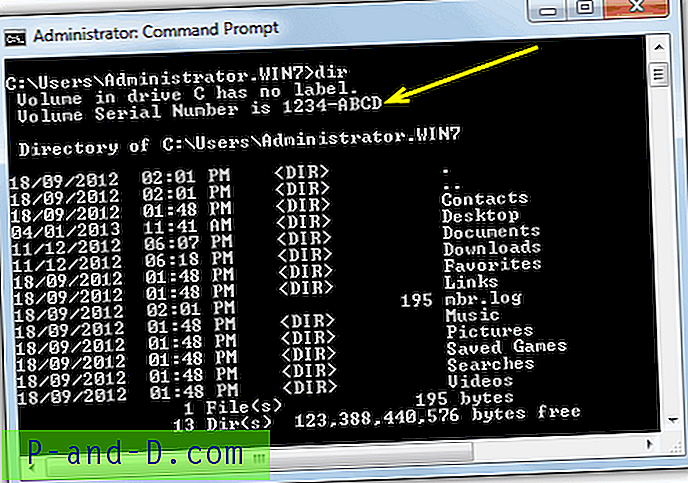
1. Kõvaketta seerianumbri muutja
Ümberringi on mõned tasuta tööriistad, mis saavad muuta mahu seerianumbrit ja ühte neist nimetatakse kõvaketta seerianumbri muutjaks . Nimi on natuke eksitav, kuna see ei muuda tegelikult kõvaketta seerianumbrit, vaid erineva mahuga seerianumbrit. See töötab peaaegu kõigil Windowsi opsüsteemidel alates aastast 98 ja on iseseisev kaasaskantav käivitatav fail, kuid seda tuleb Vista ja 7 korral administraatorina käitada.
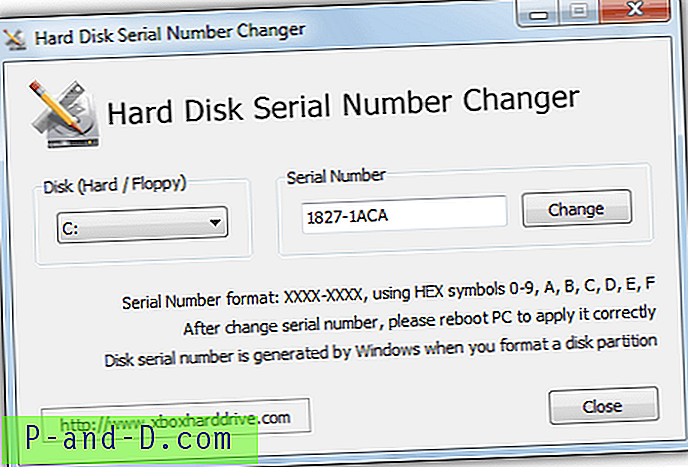
Kasutamine on üsna lihtne ja valite rippmenüüst lihtsalt oma draivi, sisestage uus seerianumber ja klõpsate nuppu Muuda. Pange tähele, et aknas nimetatud seerianumbri vorming koosneb kaheksast heksemärgist vahemikus 0-9 ja AF jagatuna tähega "-" kaheks rühmaks neli. Seejärel peate muudatuste tegemiseks taaskäivitama.
Laadige alla kõvaketta seerianumbri muutja
2. VolumeID
Veel üks kasulik tööriist mahu seerianumbri muutmiseks on Sysinternals, mille nimi on VolumeID . See tööriist on kasutatav ainult käsurealt, nii et see pole mõne inimese jaoks sama kiire ja hõlbus kui kõvaketta seerianumbri muutja. Käsurea kasutamine draivi mahu / partitsiooni ID muutmiseks on:
maht [draivikiri:] xxxx-xxxx
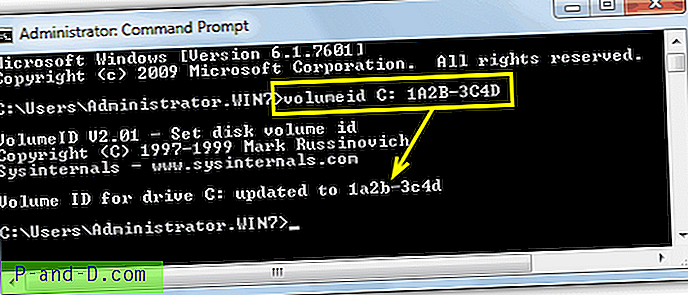
Vorming on jällegi 4 kuueteistkümnendsümbolit, täht “-”, millele järgneb veel 4 tähemärki. Enne selle tööriista kasutamist peaksite kõik töötavad rakendused sulgema ja peate kohe pärast muudatuste taaskäivitamist, kui neid tehakse NTFS-i sektsioonis.
Laadige alla Sysinternals VolumeID
Ülaltoodud tööriistad sobivad köite / partitsiooni seerianumbri muutmiseks, kuid tegeliku kõvaketta seerianumbri proovimine on hoopis teine lugu. Need on kõvaketta enda jaoks kodeeritud ja neid ei saa tarkvara abil lihtsalt muuta ega muuta. Ümberringi on aga mitu tööriista, mis võivad kõvaketta sisseehitatud seerianumbrit ajutiselt petta, mis loodetavasti suudab lollitada mis tahes tarkvara, millest proovite ümber pääseda. Kahjuks pole paljud neist tööriistadest tasuta ja mõnede ostmiseks on lähenemas isegi 100 dollarit.
3. PB DownForce
Seal on juba mõnda aega olnud tasuta tööriist nimega PB DownForce, mis suudab teie kõvaketta staatilise seerianumbri ajutiselt tükeldada teiseks juhuslikuks või külvatud numbriks. Samuti on võimalus seada oma eelmääratud seerianumber, ehkki me ei saanud seda funktsiooni testimise ajal tööle panna. Programmi kasutamiseks kõige lihtsamal kujul peate vaid käivitama selle ja klõpsama nuppu Käskude vormistamine. Käitage kindlasti administraatorina PB DownForce.
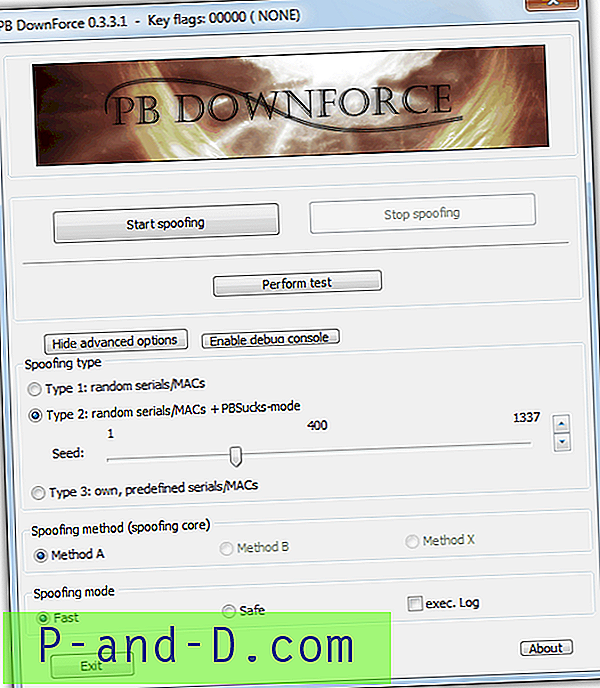
Nupp Täpsemad suvandid näitab 3 erinevat tüüpi võltsimist, mida valida, ehkki nagu mainitud, ei saanud me meetodit 3 töötada ettenähtud viisil ja see näitas lihtsalt seerianumbrit täis seeriat. Nuppu Stop Spoofing saate peatada ja proovida teist juhuslikku arvu. Testi läbiviimine näitab kiiresti, millisele ajami mudelile nimi ja seeria on antud. Alloleval pildil on pärast PB DownForce'i kasutamist kõvaketta seerianumbri muutmiseks PC Wizardi riistvara töövahendis uus seeria. Pange tähele, et mõned tööriistad, näiteks Speccy, näitavad ikkagi draivi algset seerianumbrit, kuna nad koguvad oma andmeid muul viisil, HWInfo teeb jälle midagi muud ja näitab võltsitud draivi veel ühe täiesti uue kõvakettana oma loendis.
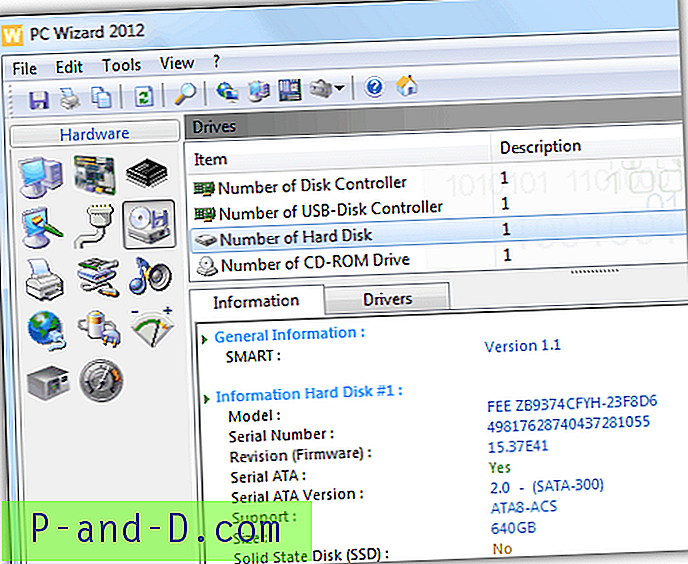
PB DownForce testiti ja see töötas Windows XP ja 32-bitise Windows 7 versiooniga, kuigi see oli ikka üsna juhuslik, millised masinad töötasid ja mis ei näidanud mingeid muutusi ega põhjustanud tõrget. 64-bitist Windowsi ei toetata ükski tasuta kõvaketta võltsimistööriist, millega kokku puutusime. Võltsitud seeria normaliseerub pärast taaskäivitust.
Laadige alla PB DownForce
Lehel 2 on veel mitu kõvaketta seerianumbri kuritarvitamise tööriista.
1 2Järgmine › Vaata kõiki